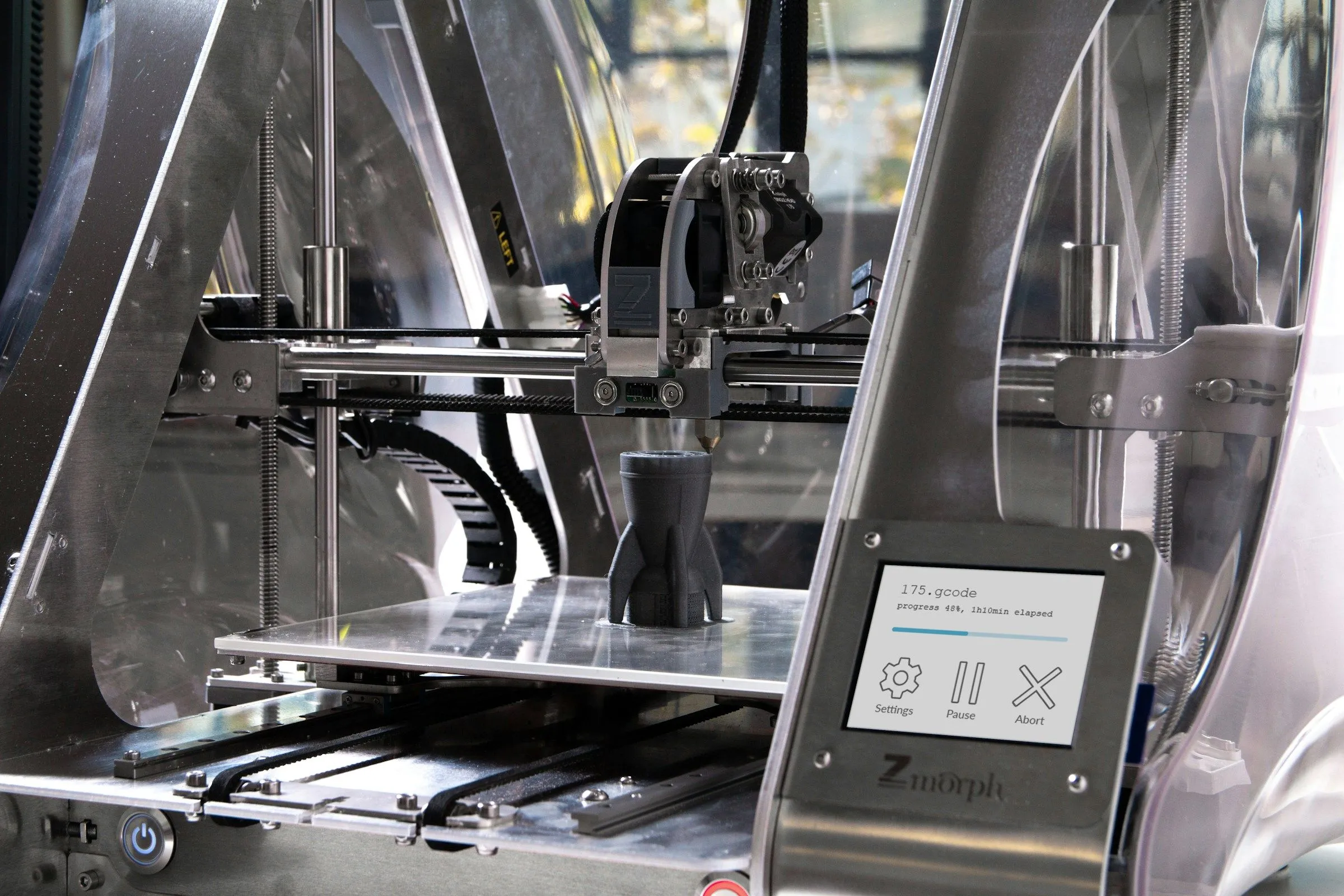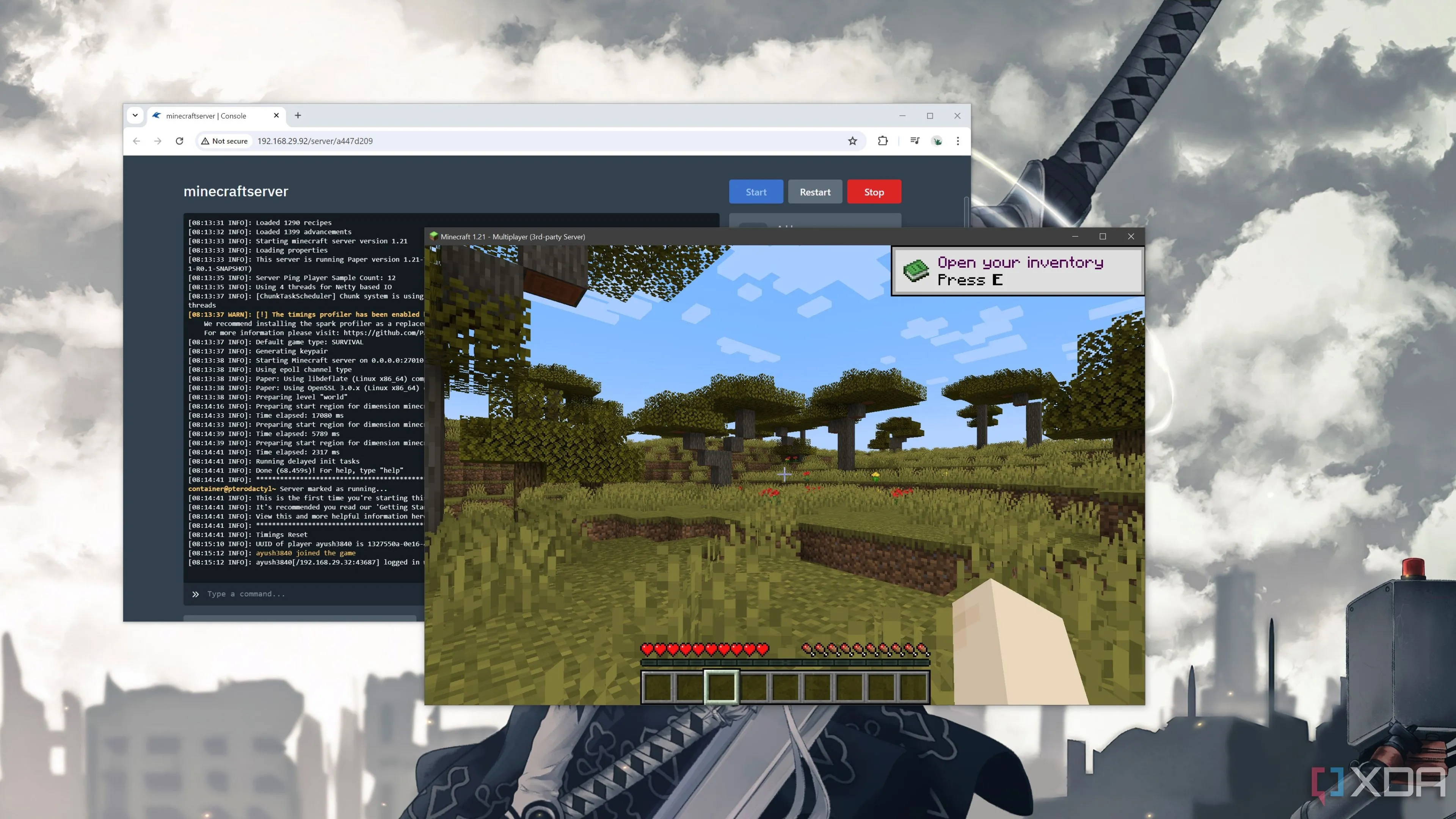Trong một thời gian dài, tôi là một người dùng tự hào của card đồ họa AMD. Đó là một chiếc card cổ từ những năm 2010, nhưng đã phục vụ tôi rất tốt trong khoảng 5 năm trước khi tôi ngừng sử dụng chiếc PC mà nó đang ngự trị. Nhiều năm sau đó, tôi quyết định nâng cấp card đồ họa của mình lên một trong những mẫu RTX 40 series mới hơn của Nvidia, với mong muốn thổi luồng sinh khí mới vào cỗ máy cũ kỹ. Điều mà tôi chưa tìm hiểu kỹ lưỡng chính là những khác biệt mà tôi sẽ gặp phải giữa GPU của AMD và Nvidia.
Các GPU Nvidia mới hơn sử dụng một loại đầu nối nguồn khác so với các đầu nối PCIe 8-pin tiêu chuẩn mà tôi đã quen thuộc. Hơn nữa, ứng dụng Nvidia đẩy ra nhiều bản cập nhật driver hơn hẳn so với những gì tôi thường thấy trên chiếc card AMD cũ của mình. Ngay cả những điều cơ bản như các loại driver khác nhau cũng gây ra cho tôi không ít đau đầu trước khi tôi tìm ra cách xử lý chúng. Có thể nói rằng, nếu bạn đang chuyển đổi GPU từ một “đội” này sang “đội” khác, hãy chuẩn bị tinh thần cho một vài “cơn đau” chuyển đổi.
5. Gỡ Cài Đặt Driver Sạch Sẽ: Bước Khởi Đầu Quan Trọng
Dọn Dẹp Hoàn Toàn Để Tránh Xung Đột
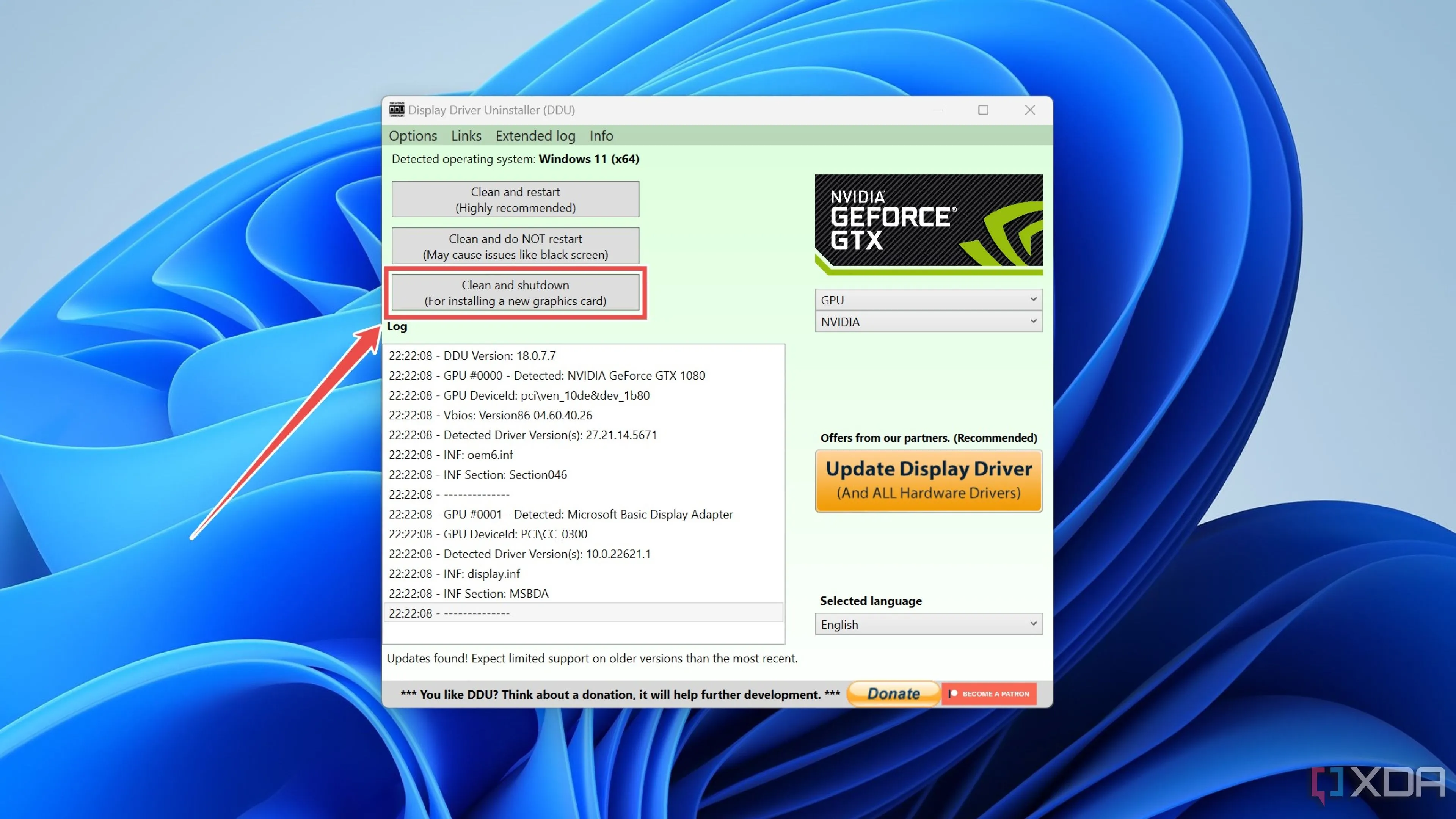 Gỡ cài đặt driver sạch sẽ bằng DDU
Gỡ cài đặt driver sạch sẽ bằng DDU
Rõ ràng là tôi sẽ cần các driver khác nhau cho GPU Nvidia, nhưng tôi không biết rằng mọi người đều khuyên nên gỡ cài đặt hoàn toàn các driver cũ. Việc gỡ cài đặt đơn giản trong cài đặt Windows dường như là không đủ, vì quá trình này thường có xu hướng để lại dấu vết của các tệp cũ, đôi khi có thể gây xung đột với việc cài đặt driver mới. Tôi chỉ phát hiện ra điều này một thời gian sau đó khi lướt Reddit tìm kiếm nguyên nhân cho hiệu suất kém hơn mong đợi trên chiếc card Nvidia mới.
Vì vậy, tôi đã tải xuống Display Driver Uninstaller (DDU), thực hiện gỡ cài đặt sạch sẽ cả driver AMD và Nvidia, sau đó cài đặt lại driver Nvidia cho chiếc card mới. Tôi không thấy bất kỳ bước nhảy vọt lớn nào về hiệu suất trong các trò chơi, nhưng tất cả các bản cập nhật driver sau này trong ứng dụng Nvidia đều diễn ra thành công mà không gặp trở ngại nào. Dù bạn đang chuyển từ Đội Đỏ (AMD) sang Đội Xanh (Nvidia) hay ngược lại, việc gỡ cài đặt driver sạch sẽ bằng DDU là một bước nhanh chóng và hữu ích trong quá trình chuyển đổi.
4. Cách Tiếp Cận Phần Mềm Khác Biệt Của Nvidia
Ứng Dụng Nvidia: Điểm Mạnh Và Những Hạn Chế
Trong suốt thời gian sử dụng GPU AMD, tôi hiếm khi sử dụng phần mềm đi kèm của nó. Một vài bản cập nhật driver đây đó, chắc chắn rồi, nhưng tôi hiếm khi mở chương trình để làm bất cứ điều gì khác. Sau khi chuyển sang Nvidia và dùng thử ứng dụng Nvidia mới, tôi ngạc nhiên khi thấy các bản cập nhật driver thường xuyên, nhiều hơn hẳn so với những gì tôi đã quen trên AMD. Và điều này có thể chỉ là do chiến lược tiếp thị của Nvidia, nhưng tôi bắt đầu sử dụng phần mềm thường xuyên hơn, chỉ để bật hoặc tắt vô số tính năng.
Cá nhân tôi không sử dụng phần mềm Adrenalin của AMD, vì phần mềm trên chiếc GPU AMD cũ của tôi hoàn toàn khác, nhưng sau này tôi phát hiện ra rằng nó tốt hơn ứng dụng Nvidia ở một số khía cạnh. Tính năng phát trực tuyến tích hợp để chia sẻ luồng trò chơi lên Twitch và YouTube, cùng với các điều khiển ép xung chi tiết hơn đã thu hút sự chú ý của tôi nhất. Bên cạnh đó, những thách thức gần đây mà người dùng đang đối mặt với driver Nvidia trên cả dòng GPU RTX 40 và RTX 50 khiến GPU AMD và ứng dụng Adrenalin trở nên hấp dẫn hơn nhiều khi so sánh.
Cuối cùng, tôi đã phải sử dụng OBS để khắc phục nhiều tính năng còn thiếu trong ứng dụng Nvidia. Nếu biết điều này trước đó, có lẽ tôi đã cân nhắc tiếp tục sử dụng AMD bằng cách chuyển sang một trong các card dòng RX 6000 hoặc RX 7000.
3. Yêu Cầu Biên Dịch Lại Shader: Điểm Bất Ngờ Lớn Nhất
Vì Sao Game Phải Biên Dịch Shader Khi Đổi GPU?
 Cảnh game Starfield minh họa việc biên dịch shader
Cảnh game Starfield minh họa việc biên dịch shader
Sau khi cài đặt xong GPU mới, tôi muốn thử nghiệm nó với các trò chơi yêu thích của mình. Một số trò chơi hoạt động tốt, nhưng sau đó tôi bắt đầu thấy các tựa game khác biên dịch lại shader khi khởi chạy lần đầu. Lần đầu tiên điều đó xảy ra, tôi bỏ qua, nhưng sau khi hai trò chơi nữa cũng làm điều tương tự, tôi nhận ra rằng GPU mới có thể là nguyên nhân gốc rễ. Và đúng như vậy, khi tôi tìm kiếm trên Google, hóa ra việc chuyển từ AMD sang Nvidia hoặc ngược lại yêu cầu nhiều trò chơi phải biên dịch lại shader để tương thích với cấu hình phần cứng mới.
Nếu tôi nâng cấp lên một GPU AMD khác, điều này có lẽ đã không xảy ra, nhưng việc chuyển đổi giữa các nhà sản xuất GPU sử dụng kiến trúc khác nhau khiến việc biên dịch lại shader trở nên cần thiết, ít nhất là trong lần đầu tiên trò chơi được khởi chạy. Các shader sau đó được lưu trữ trong bộ nhớ đệm shader, vì vậy bạn không cần phải trải qua thời gian chờ đợi đó nữa. Mặc dù đây chỉ là một trở ngại nhỏ trước khi tôi có thể sử dụng GPU Nvidia mới trong các trò chơi của mình, nhưng việc biết trước về nó đã giúp tôi tiết kiệm rất nhiều thời gian băn khoăn chuyện gì đang xảy ra.
2. Nâng Cấp Nguồn Máy Tính (PSU): Giải Pháp Tối Ưu Cho Nvidia
Kết Nối Nguồn 12VHPWR Mới Của Nvidia
Khi lần đầu tiên cầm trên tay chiếc GPU Nvidia, tôi ngạc nhiên bởi đầu nối nguồn mới lạ. Đầu nối 12VHPWR khác với các đầu nối PCIe 8-pin thông thường mà tôi đã thấy trên GPU AMD của mình và nhiều mẫu khác. Chiếc GPU mới đi kèm với một bộ chuyển đổi, vì vậy việc kết nối nó với bộ nguồn của tôi không phải là một trở ngại, nhưng tôi ước gì mình đã biết về điều này trước khi vội vàng mua sắm.
Bộ nguồn cũ của tôi không có đầu nối 12VHPWR mà các mẫu ATX 3.0 hoặc ATX 3.1 mới hiện có. Một trong những mẫu đó sẽ giúp PC trông gọn gàng hơn, vì tôi sẽ không phải xử lý bộ chuyển đổi lủng lẳng nhô ra khỏi GPU. Một sợi cáp 12VHPWR duy nhất giữa PSU và GPU không chỉ liền mạch mà còn được cho là cung cấp khả năng chịu đựng tốt hơn cho các GPU ngốn điện này. Tuy nhiên, vấn đề về các đầu nối bị chảy lại là một câu chuyện khác.
 Nguồn Thermaltake Toughpower GF A3 850W ATX 3.0Nguồn: Thermaltake
Nguồn Thermaltake Toughpower GF A3 850W ATX 3.0Nguồn: Thermaltake
Thermaltake Toughpower GF A3 850W
Bộ nguồn Thermaltake Toughpower GF A3 850W là một thiết bị chuẩn ATX 3.0/PCIe 5.0 với hiệu suất 80+ Gold và thiết kế full modular.
1. Hiệu Suất Ray Tracing Của Nvidia Ấn Tượng Hơn Dự Kiến
Trải Nghiệm Ray Tracing Đẳng Cấp Trên Card Nvidia
Tôi chưa bao giờ quá say mê công nghệ Ray Tracing như một số game thủ khác. Ngoại trừ Cyberpunk 2077, tôi chưa chơi nhiều tựa game nặng về RT trước khi nâng cấp lên Nvidia trên cỗ máy phụ của mình. Vì vậy, sự khác biệt về hình ảnh nhờ hiệu suất dò tia vượt trội đã gây sốc cho tôi. AMD chưa được biết đến với khả năng dò tia mạnh mẽ trước khi dòng RX 90 rút ngắn hầu hết khoảng cách giữa AMD và Nvidia, vì vậy tôi không thực sự chuẩn bị cho trải nghiệm chơi game ấn tượng như vậy trên card Nvidia.
Nếu tôi biết rằng trải nghiệm trực tiếp khi chơi các game RT cường độ cao trên GPU Nvidia ấn tượng đến vậy, tôi đã nghĩ đến việc chuyển đổi sớm hơn. AMD có thể đã cải thiện đáng kể công nghệ dò tia, nâng cấp hình ảnh và tạo khung hình với các GPU như RX 9070 XT và RX 9070, nhưng có thể Đội Đỏ sẽ cần thêm một hoặc hai thế hệ nữa trước khi họ có thể sánh kịp hoặc vượt qua Nvidia.
 Card đồ họa Nvidia RTX 5070 Founder's Edition
Card đồ họa Nvidia RTX 5070 Founder's Edition
Nvidia RTX 5070 Founder’s Edition
| Thương hiệu | Nvidia |
|---|---|
| Phương pháp làm mát | Quạt kép |
| Giao diện | PCIe 5.0 x16 |
| Bộ nhớ | 12GB GDDR7 |
| Công suất | 250W |
| CUDA Cores | 6,144 |
RTX 5070 là một GPU tầm trung của Nvidia, cung cấp những công nghệ dò tia và nâng cấp hình ảnh mới nhất của hãng. Mặc dù còn nhiều điểm chưa hoàn hảo, đây là chiếc GPU RTX 50 series rẻ nhất mà bạn có thể tìm thấy hiện nay.
Thị Trường GPU: Cạnh Tranh Nóng Bỏng Và Đầy Hứa Hẹn
Sự cạnh tranh trong thị trường GPU chưa bao giờ tốt hơn thế. AMD đã mang đến một số GPU chơi game 4K tầm trung tốt nhất từ trước đến nay, Nvidia vẫn giữ vị trí dẫn đầu trong các tựa game RT tiên tiến, và Intel đang thúc đẩy những gì có thể với các card Battlemage giá rẻ của mình. Tôi đã chuyển từ AMD sang Nvidia vì nhiều lý do, bao gồm khả năng mã hóa tốt hơn và khả năng tương thích của bộ phần mềm Nvidia với các chương trình năng suất mà tôi sử dụng. Tuy nhiên, tôi sẽ không phản đối việc quay trở lại AMD trong lần tới, đặc biệt với định hướng phát triển hiện tại của công ty này.
Kết luận:
Việc chuyển đổi GPU giữa các nhà sản xuất có thể mang lại những trải nghiệm đầy bất ngờ, từ những vấn đề nhỏ liên quan đến driver cho đến sự khác biệt lớn về hiệu suất trong các công nghệ tiên tiến như Ray Tracing. Qua những chia sẻ về 5 điều mà tôi ước đã biết trước khi chuyển từ GPU AMD sang Nvidia, hy vọng bạn đã có cái nhìn rõ ràng hơn về những khía cạnh cần lưu ý. Từ việc gỡ cài đặt driver một cách sạch sẽ bằng DDU, hiểu rõ cách tiếp cận phần mềm khác biệt của mỗi hãng, chuẩn bị cho việc biên dịch lại shader trong game, cân nhắc nâng cấp bộ nguồn để tương thích với chuẩn kết nối mới, cho đến việc nhận ra lợi thế về Ray Tracing của Nvidia – tất cả đều là những bài học quý giá. Dù bạn đang cân nhắc nâng cấp hay chỉ đơn giản là tìm hiểu, việc nắm bắt những thông tin này sẽ giúp quá trình chuyển đổi của bạn diễn ra suôn sẻ và tối ưu hóa trải nghiệm sử dụng. Hãy luôn tìm hiểu kỹ lưỡng và đưa ra lựa chọn phù hợp nhất với nhu cầu cá nhân.